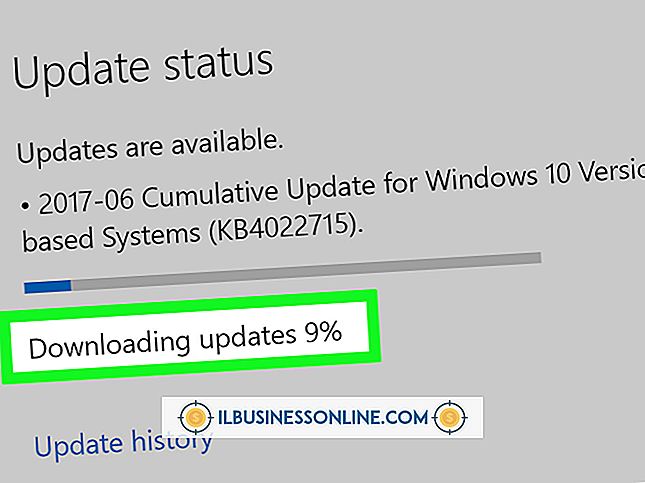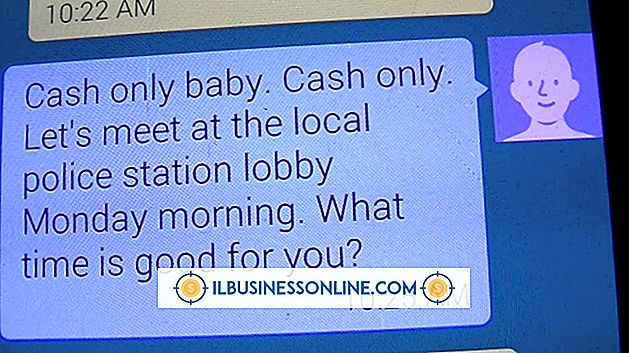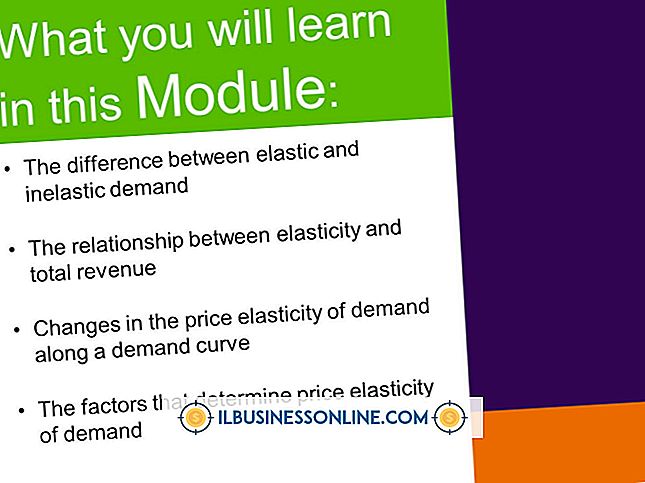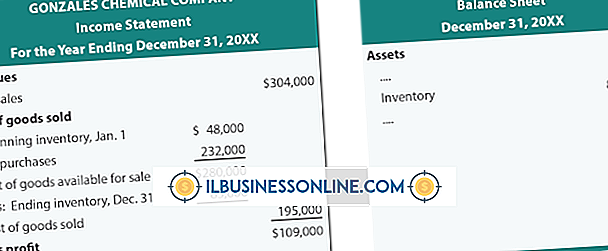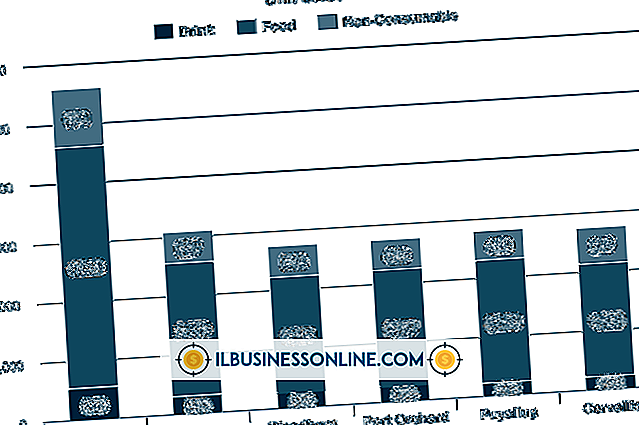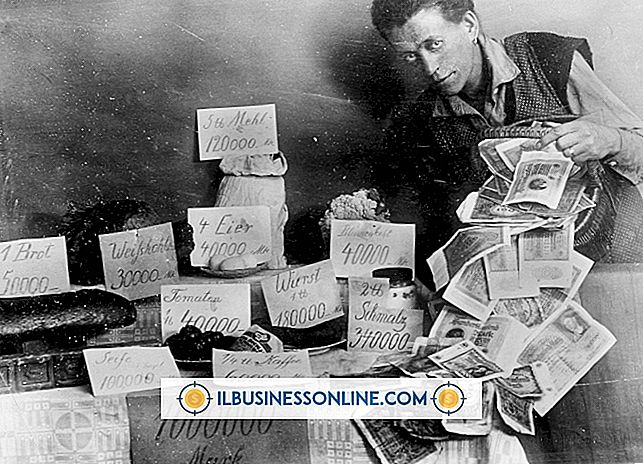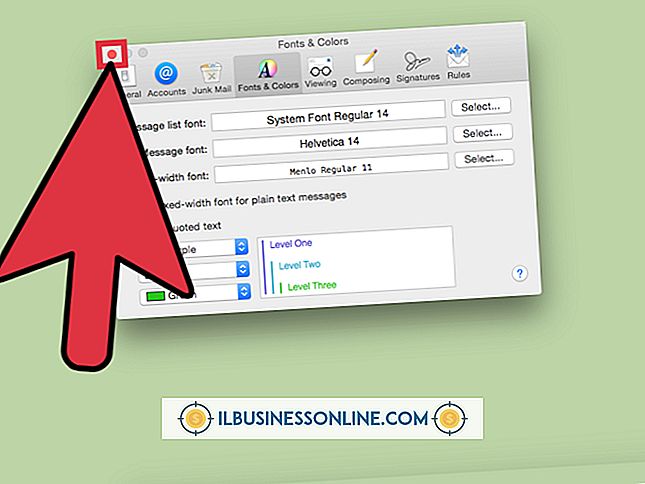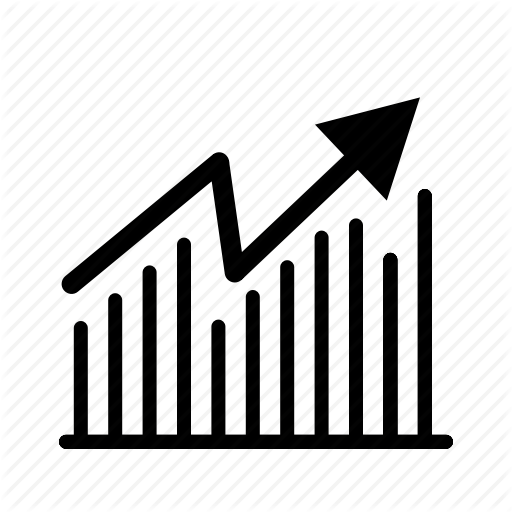Sådan bruges flere sidelayout i WordPress
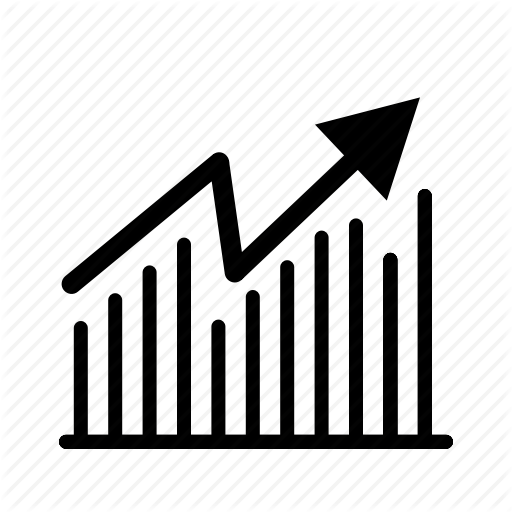
WordPress blogging platform genererer indlæg og sider dynamisk, når de kaldes af en besøgers browser. Tema skabeloner og indhold gemmes separat i WordPress-databasen, så du kan ændre eller ændre temaer uden at skulle indtaste indholdet igen. Du kan også oprette alternative side layouter at vælge imellem, når du tilføjer nye sider. Du kan f.eks. Bruge et bordlayout til fotografier på din virksomheds Om os-side eller fjerne sidebjælken fra produktbeskrivelsessider.
1.
Åbn en simpel tekstredigerer som Notesblok og opret en ny fil. I starten af filen skal du indtaste følgende kode:
hvor "Alternativ" er navnet på din nye skabelon. Gem filen som alternate.php i temaet mappen på din blog under dit aktuelle tema navn, for eksempel:
hjem // public_html // wp-content / temaer // alternate.php
Du kan bruge et hvilket som helst navn til skabelonen, men sørg for at give filen samme navn som skabelonen.
2.
Log ind på dit WordPress dashboard. Klik på "Udseende" og vælg "Editor". Din nye skabelonfil vises i fillisten til redigering. Klik på filnavnet for at åbne det.
3.
Kopier og indsæt koden fra en eksisterende side, såsom page.php eller index.php, til alternative.php under den kode, du indtastede i trin 1. Dette giver dig en grundlæggende sidestruktur, som du kan ændre ved for eksempel at fjerne sidebjælken eller tilføje nye elementer. Klik på "Opdater fil" for at gemme dine ændringer.
4.
Klik på "Sider" i venstre menu og vælg "Tilføj nyt". Indtast noget indhold og vælg din nye skabelonfil fra rullemenuen. Forhåndsvisning af den nye side for at kontrollere din skabelon og ændre den i editoren efter behov. Gem ændringer til alternative.php, før du forsøger din side igen.
Tip
- Du kan oprette så mange sideskabeloner som du vil, og vælg den rigtige, når du tilføjer en ny side eller genudgiver en eksisterende side.
Advarsel
- Hvis du ændrer dit WordPress-tema, vil din nye side skabelon ikke længere være tilgængelig. Alle sider, der bruger det, vises i standardsidelayoutet for dit nye tema.